编辑:系统城
2015-07-14 15:59:47
来源于:系统城
1. 扫描二维码随时看资讯
2. 请使用手机浏览器访问:
http://wap.xtcheng.cc/xtjc/3106.html
手机查看
Windows系统下为了保护系统文件,系统默认对这些文件设置了权限,需要获取更改权限才可进行操作,近日有Win7用户在删除信任安装保护文件时遇到无法删除的情况就是这个原因引起的,用户需要获取更高权限才能继续操作,一起来看下。
操作步骤:
1、首先鼠标右击想要删除的信任安装权限文件选择“属性”选项,在弹出的文件(夹)属性对话框中切换到“安全”标签,点击“高级”按钮;
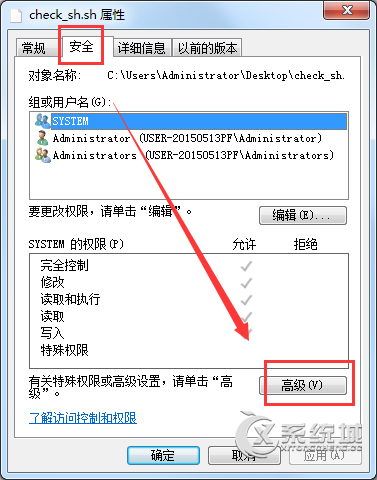
2、在弹出窗口中切换到“所有者”选项卡,便可看到目前的“所有者”是“信任安装”;
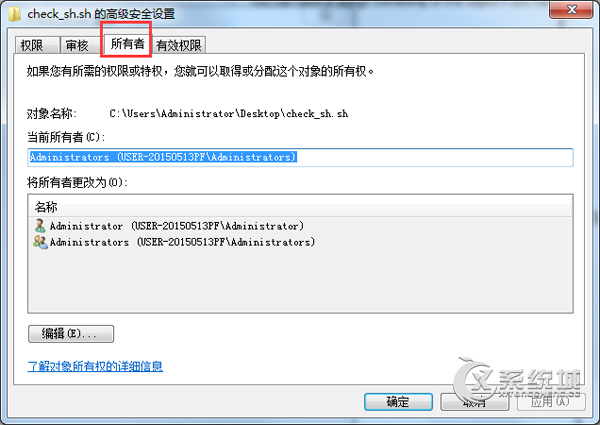
3、然后点击“编辑”按键,选择想要改变权限的文件为你的账户或管理员账户(如果你已经是以管理员账户登录的,那么建议选择“管理员账户”);
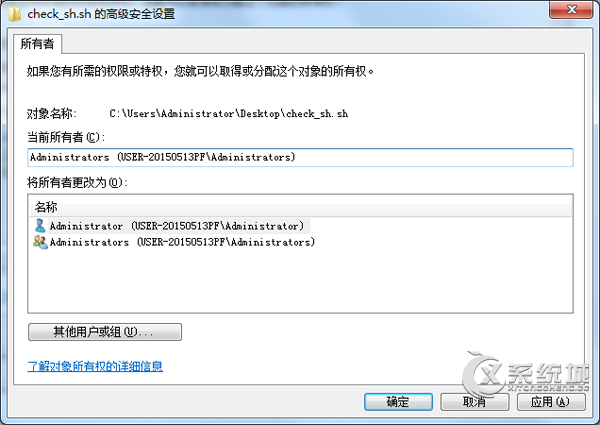
4、接着选中“更换二级存储及对象的所有者”来删除多个文件(夹),继续点击“确定”,就可以看到目前所有者就是你所选的那个了;
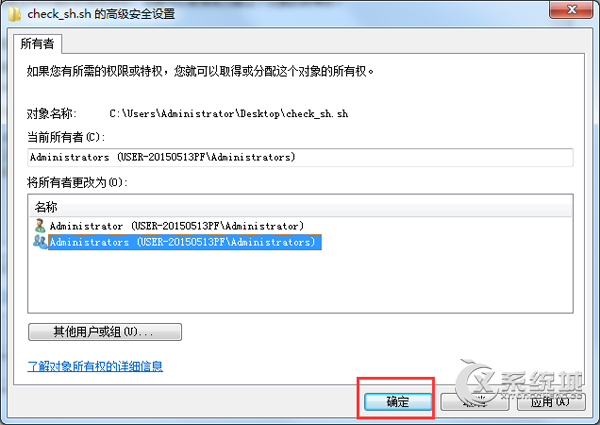
5、然后关闭所有属性窗口后返回到Windows资源管理器屏幕上,鼠标右键单击该文件夹或文件,再次选择属性,在打开的该文件属性窗口中切换到“安全”标签键,点击“编辑”按钮;
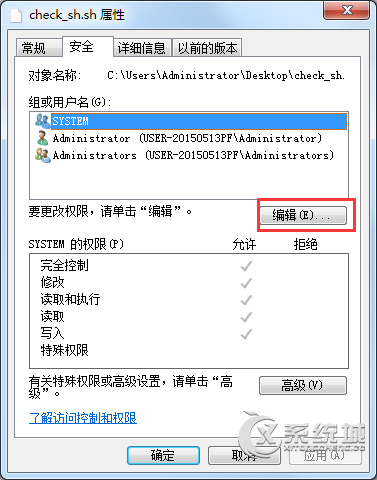
6、在用户名列表中选择你所要改变权限的用户名,和你刚做过更改的“所有者”保持一致,如果该用户名不在列表内,点击“添加”并键入姓名,权限设置后“完全控制”,点击“确定”即可;
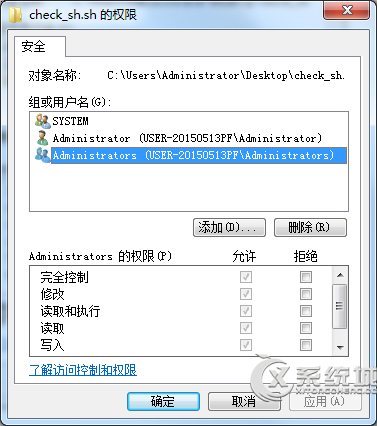
上述步骤操作就是为该文件夹获取更高权限以便顺利进行删除,接下来用户就可以轻松删除这个文件夹,没有阻碍了。

微软推出的Windows系统基本是要收费的,用户需要通过激活才能正常使用。Win8系统下,有用户查看了计算机属性,提示你的windows许可证即将过期,你需要从电脑设置中激活windows。

我们可以手动操作让软件可以开机自启动,只要找到启动项文件夹将快捷方式复制进去便可以了。阅读下文了解Win10系统设置某软件为开机启动的方法。

酷狗音乐音乐拥有海量的音乐资源,受到了很多网友的喜欢。当然,一些朋友在使用酷狗音乐的时候,也是会碰到各种各样的问题。当碰到解决不了问题的时候,我们可以联系酷狗音乐

Win10怎么合并磁盘分区?在首次安装系统时我们需要对硬盘进行分区,但是在系统正常使用时也是可以对硬盘进行合并等操作的,下面就教大家Win10怎么合并磁盘分区。